Wat is de limiet voor de grootte van bijlagen in Gmail, Outlook en andere e-mailproviders?
'Wat is de limiet voor de bijlagegrootte in Gmail en Outlook?' Dit is misschien wel de vraag van iedereen bij het online verzenden van belangrijke documenten. Of u nu spreadsheets, afbeeldingen of video's moet aanleveren, het is zorgwekkend hoe Gmail en Outlook met grote bestandsgroottes omgaan. Bovendien bieden Google en Microsoft geen onbeperkte capaciteit, dus deze tutorial leert je hoe je met Gmail en Outlook verder kunt sturen dan de maximale bijlagegrootte.
Gidslijst
Deel 1: Wat is de maximale bijlagegrootte voor Gmail en Outlook Deel 2: grote bestanden verzenden met Gmail en Outlook Deel 3: Veelgestelde vragen over de grootste bijlagengrootte van Gmail en OutlookDeel 1: Wat is de maximale bijlagegrootte voor Gmail en Outlook
E-mailproviders zoals Gmail en Outlook hebben bijlagebeperkingen, dus het verzenden van e-mails met bestanden als bijlage is niet altijd toegestaan. Omdat een server slechts een minimaal aantal verzoeken kan verwerken, vormen de beperkingen alleen een probleem voor e-mailmarketing voor bedrijven. Als u het verzenden van belangrijke documenten niet wilt uitstellen, is het beter om de maximale grootte van e-mailbijlagen te kennen voor populaire e-mailproviders.
Gmail kan 25 MB aan. De limiet voor de grootte van bijlagen kan echter verschillen van de oorspronkelijke grootte, aangezien Google e-mails in een bepaald formaat codeert voordat ze worden afgeleverd. Aangezien dit proces de grootte van de e-mailbijlage kan verdubbelen, kan de werkelijke grootte variëren van 12,5 MB.
Outlook heeft een limiet van 20 MB voor de grootte van bijlagen en alleen het maximum vanwege beperkingen van de mailserver. Dit geldt ook voor andere Outlook-versies, zoals Office 365.
Bovendien zijn hier andere e-mailproviders met hun limiet voor de grootte van e-mailbijlagen:
- Mail.com: 50 MB
- Zoho: 12 MB
- AOL: 25 MB
- Hotmail: 50MB
- Yahoo: 25 MB
- ProtonMail: 25 MB
Deel 2: grote bestanden verzenden met Gmail en Outlook
Het verzenden van grote e-mailbijlagen kan moeilijk zijn met beperkingen, maar er zijn enkele manieren om ze probleemloos te verzenden in Gmail en Outlook. In dit deel leert u de beste oplossingen om uw e-mail te bezorgen, zelfs met een limiet voor de grootte van bijlagen in Gmail en andere e-mailproviders.
1. Upload het bestand naar de cloud en maak een koppeling
In plaats van een e-mail met bijgevoegde bestanden af te leveren, is het beter om een link te gebruiken. Door een link te verzenden, heeft de ontvanger toegang tot uw cloudopslag en kan hij de benodigde bestanden downloaden. Deze methode bespaart u tijd bij het uploaden van grote bestanden in e-mail en, natuurlijk, bij de beperkingen in e-mailbijlagen.
Stap 1.Open uw Google Drive op uw apparaat en klik op de knop Nieuw in de linkerbovenhoek om een lijst met opties te openen. Ga verder met het uploaden van het bestand of maak een document aan dat u wilt verzenden.
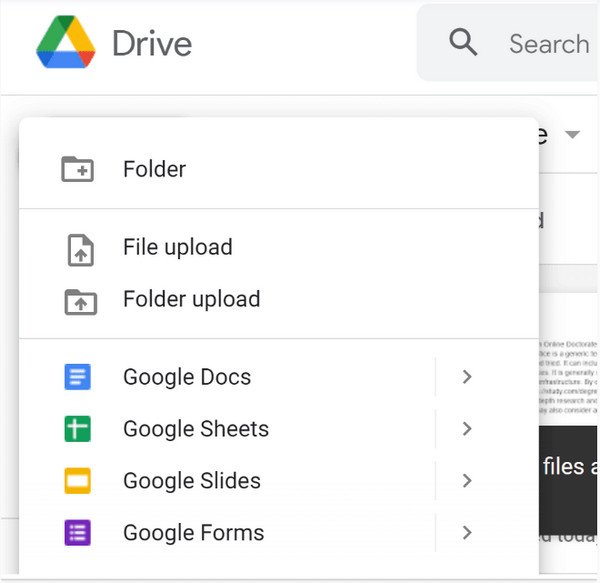
Stap 2.Als u klaar bent, opent u het document en selecteert u de knop Delen. U kunt de link rechtstreeks naar mensen sturen door ze toe te voegen aan Google Drive. Of klik op de knop Koppeling kopiëren en plak deze in een samengestelde e-mail naar Gmail of Outlook.
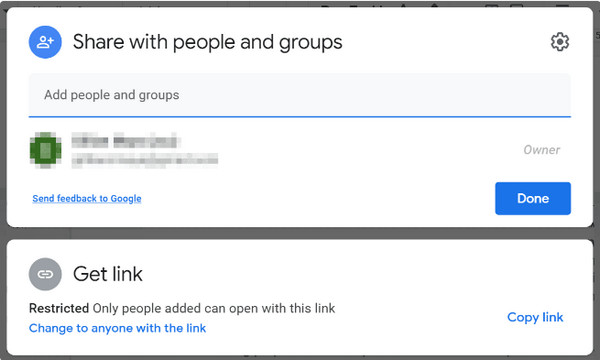
2. Comprimeer het videobestand om het opnieuw te verzenden
Het verzenden van video's is cruciaal voor de maximale grootte van e-mailbijlagen en het kan enige tijd duren om ze af te leveren. U kunt ook een online videocompressor gebruiken om de bestandsgrootte te verkleinen en u kunt proberen ze opnieuw te verzenden via Gmail of Outlook. In deze methode kunt u gebruiken AnyRec gratis videocompressor online. Het webgebaseerde programma is uitstekend geschikt voor het verkleinen van enorme bestanden met behoud van de videokwaliteit. Hier is hoe het te gebruiken:
Stap 1.Bezoek de online videocompressor en klik op de knop "Video uploaden". Er wordt u gevraagd een opstartprogramma naar uw apparaat te downloaden. Klik op de knop "Downloaden" en ga vervolgens verder met het importeren van de video uit uw map.

Stap 2.Pas de uitvoerinstellingen aan om de bestandsgrootte na het uploaden te verkleinen. Het is ook handig om het uitvoerformaat, de resolutie en de bitsnelheid te wijzigen in comprimeer de video voor e-mail. Als u klaar bent, klikt u op de knop "Comprimeren" om de wijzigingen te verwerken.
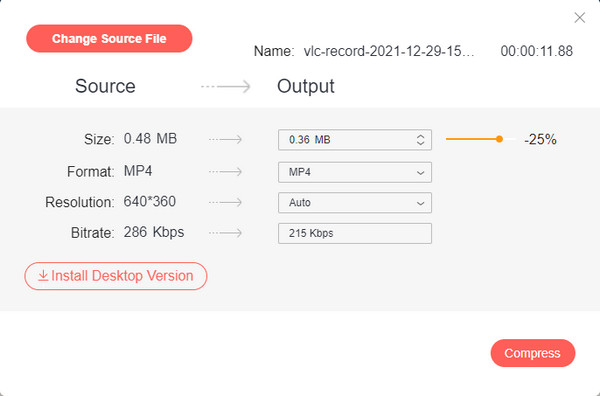
3. Verklein de afbeeldingsgrootte om deze te delen
Het verzenden van e-mails met bulkfoto's kan ook de maximale bestandsgrootte van uw e-mailprovider bereiken. AnyRec gratis beeldcompressor online zou de beste oplossing zijn om afbeeldingen in batches te comprimeren. Het verkleint snel bestanden en ondersteunt populaire afbeeldingsindelingen zoals JPEG, PNG, GIF en andere. Hieronder vindt u de instructies voor het wijzigen van het formaat van foto's met behulp van een beeldcompressor.
Stap 1.Ga naar de webpagina van de online beeldcompressor en klik op de knop "Afbeeldingen toevoegen". Zodra uw map verschijnt, bladert u naar de foto die u wilt comprimeren. Klik op de knop "Openen" om de selectie te bevestigen.
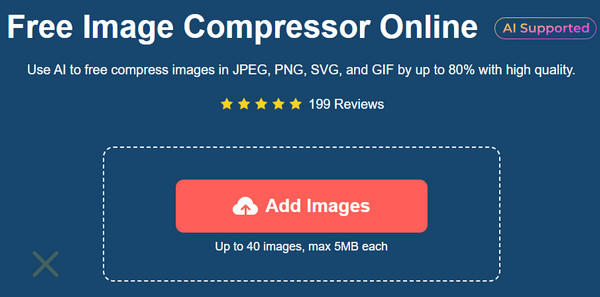
Stap 2.Wanneer de afbeelding naar de webpagina wordt geüpload, verwerkt de online compressor automatisch de verkleining van de bestandsgrootte. Importeer meer afbeeldingen voor bulkcompressie. Klik daarna op de knop "Alles downloaden" om bestanden op uw computer op te slaan.
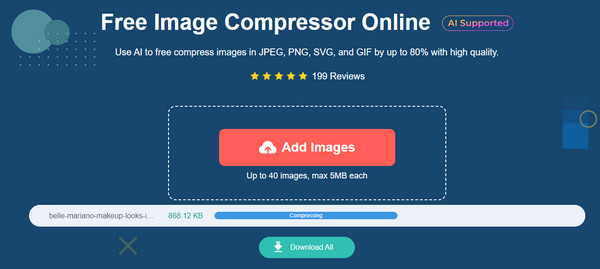
4. Bestanden splitsen en afzonderlijk verzenden
Een andere manier om e-mails met grote bestanden te verzenden, is door GSplit te gebruiken om bestanden te splitsen. Met deze methode kunt u documenten met meerdere pagina's opdelen in beheersbare bestanden en deze combineren met GUnite. Hoewel deze oplossing u helpt om meerdere e-mails met kleinere bestandsbijlagen te verzenden, wordt het nog steeds niet aanbevolen om zakelijke e-mails te verzenden, aangezien de ontvanger het niet prettig vindt om meerdere segmenten te ontvangen.
Deel 3: Veelgestelde vragen over de grootste bijlagengrootte van Gmail en Outlook
-
Wat is de limiet bij het ontvangen van een e-mail?
Gmail kan maar een bepaald aantal e-mails verwerken en er kan een probleem zijn als er dagelijks te veel e-mails worden ontvangen. Geautomatiseerde berichten kunnen een Gmail-account schaden omdat Google uw berichten beperkt en uiteindelijk de limiet bereikt. Gmail stelt de limiet van berichten per 60 op 60 in, terwijl dit 3.600 per uur is.
-
Hoe stuur ik een Google Drive-link naar Messenger?
Als u Google Drive-links gebruikt om foto's en video's te delen, is het verzenden ervan naar berichten-apps de beste optie. Ga naar Google Drive en upload alle mediabestanden. Klik vervolgens op de knop 'Delen'. Klik op de knop 'Link kopiëren' om deze naar uw klembord te kopiëren. Plak vervolgens de link in een van uw chatboxen.
-
Hoe foto's verzenden via Gmail op Android?
Open Gmail en tik op de knop 'Opstellen'. Voer het e-mailadres en onderwerp van de ontvanger in. Tik vervolgens op de knop 'Bijvoegen' met het pinpictogram. Selecteer de optie "Bestand bijvoegen" in het vervolgkeuzemenu. Blader naar de afbeeldingen die u wilt verzenden en tik vervolgens op de knop 'Selecteren'. Ga verder en tik op de knop "Verzenden" om het bericht af te leveren.
Conclusie
Het is niet eenvoudig om bestanden te verzenden vanwege de maximale grootte van bijlagen in Gmail en andere e-mailproviders. Bij het leren van de maximale bestandsgrootte van elke bekende e-mailprovider, worden enkele methoden ontwikkeld om u te helpen grote bestanden zoals video's, foto's en documenten te bezorgen. Sterker nog, je hebt vier soorten oplossingen geleerd die alternatieven kunnen zijn voor het verzenden van e-mails. En AnyRec biedt twee producten om mediabestanden te comprimeren. Jij kan verklein de MB- of KB-grootte van een video of afbeeldingen comprimeren tot 200kb zodat u meerdere afbeeldingen tegelijk kunt verzenden.
